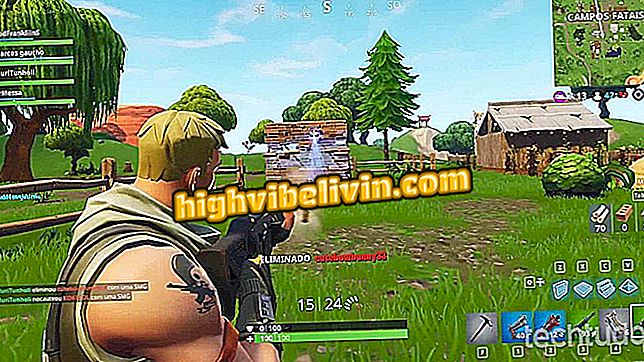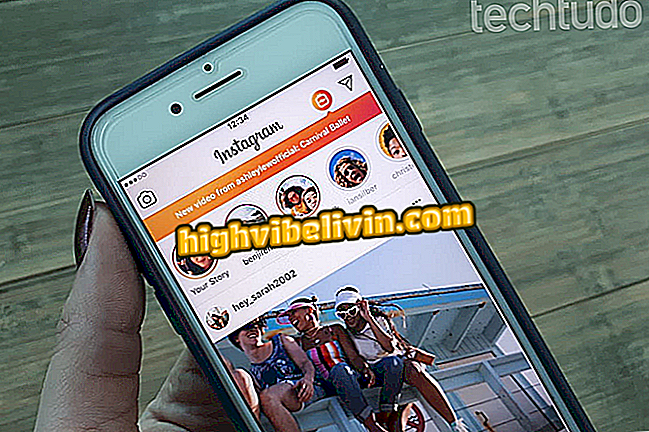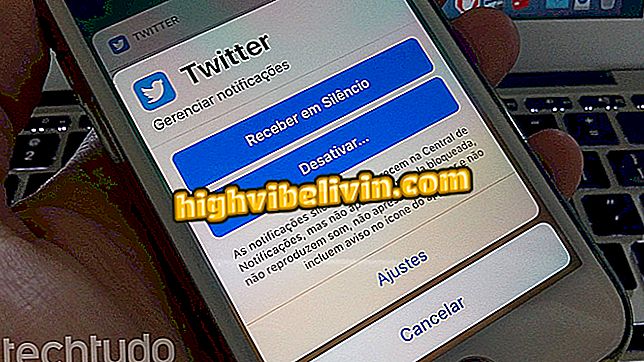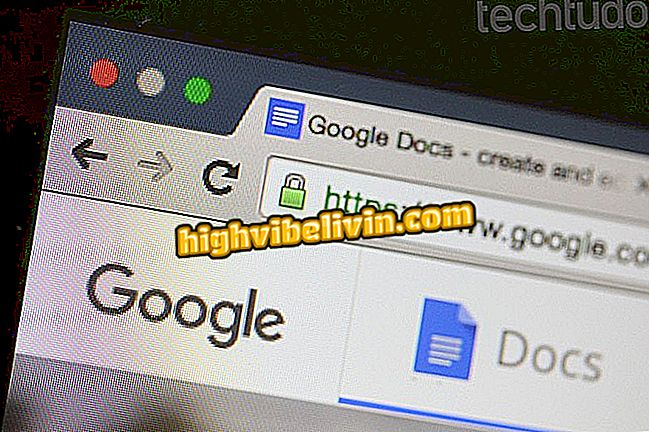'이 응용 프로그램은 보호를 위해 잠겼습니다.'오류를 해결하는 방법
Windows 사용자 계정 컨트롤 (UAC)은 권한이없는 사용자 및 프로그램이 컴퓨터를 부적절하게 변경하는 것을 방지하는 시스템 보호 기능입니다. 그러나이 보안 기능은 합법적 인 파일에 대한 액세스를 차단할 수 있습니다. 이 경우 "이 응용 프로그램이 보호를 위해 차단되었습니다."라는 메시지가 화면에 표시되고 응용 프로그램을 실행할 수 없습니다.
다음 자습서에서 UAC (User Account Control)를 사용하지 않도록 설정하여 개방형 응용 프로그램의 잠금을 해제하는 방법을 참조하십시오. 이 절차는 Windows 10 10 월 10 일자 업데이트가 실행되는 컴퓨터에서 수행되었지만 그 팁은 다른 버전의 시스템에도 유효합니다.
Windows PC의 여유 공간 확보를위한 7 가지 팁

Windows 10 UAC를 비활성화하여 응용 프로그램을 잠금 해제하는 방법 알아보기
휴대 전화, TV 및 기타 할인 제품을 구매하고 싶습니까? 비교를 아십시오
1 단계. Windows Search를 열고 "cmd"로 검색하십시오. 첫 번째 결과를 마우스 오른쪽 버튼으로 클릭하고 컨텍스트 메뉴에서 "관리자 권한으로 실행"을 누릅니다.

관리자 권한으로 명령 프롬프트 실행
2 단계 : 명령 프롬프트 창에서 "REG ADD HKLM \ SOFTWARE \ Microsoft \ Windows \ CurrentVersion \ Policies \ System / V EnableLUA / T REG_DWORD / D 0 / F"(따옴표 제외) 코드를 입력하십시오.

표시된 명령을 입력하십시오.
3 단계. 마지막으로 컴퓨터를 다시 시작하여 Windows 사용자 계정 컨트롤을 비활성화하십시오.

변경 사항을 적용하려면 컴퓨터를 다시 시작하십시오.
거기! 다시 시작한 후에는 PC에서 차단 된 프로그램을 사용할 수 있습니다.
Windows에서 하드 드라이브에 문제가 있음을 감지했습니다 : 해결 방법은 무엇입니까? 포럼에서 Exchange 팁.

혼자서 종료하도록 Windows 컴퓨터를 프로그래밍하는 방법